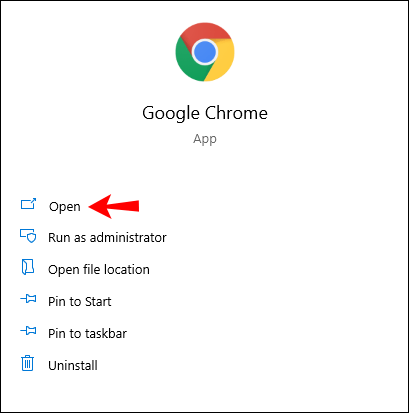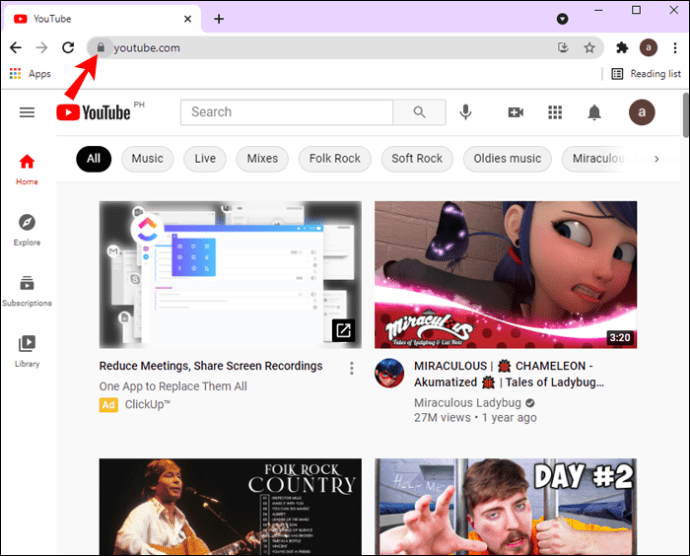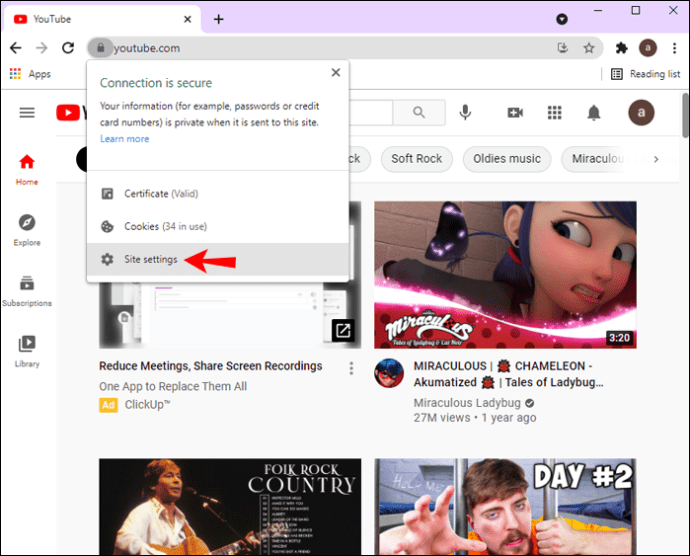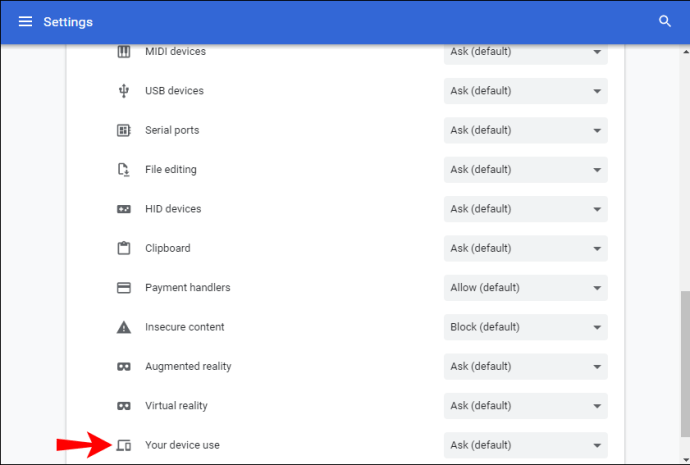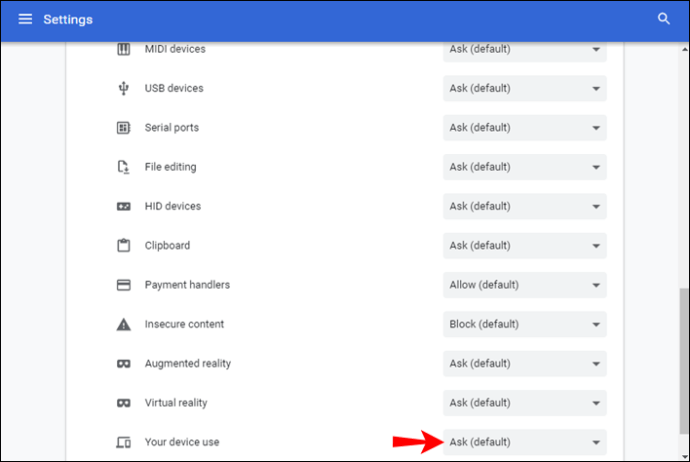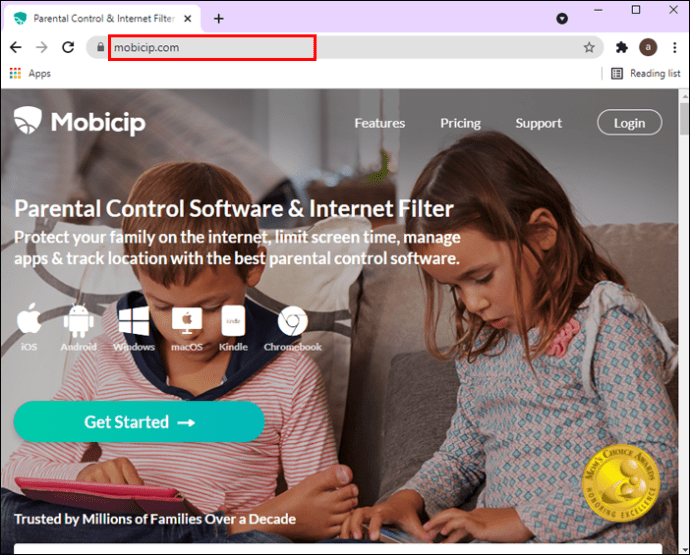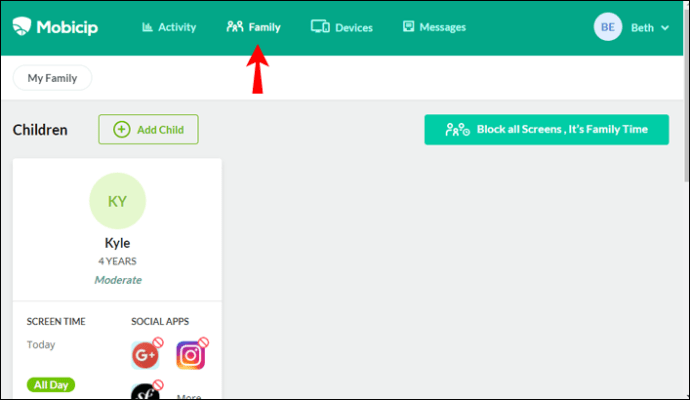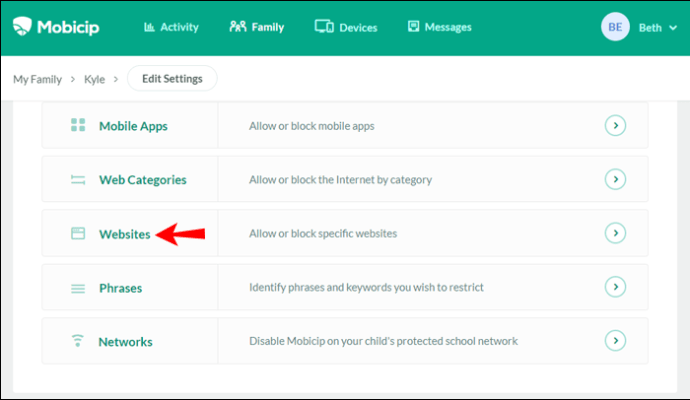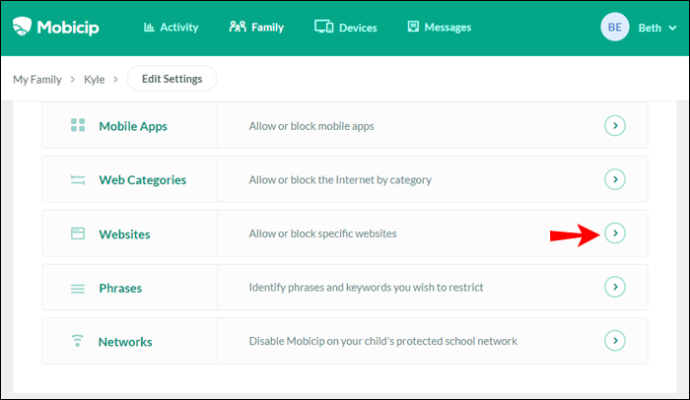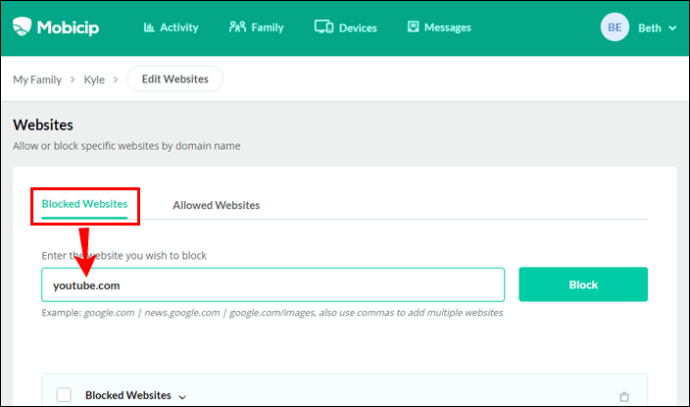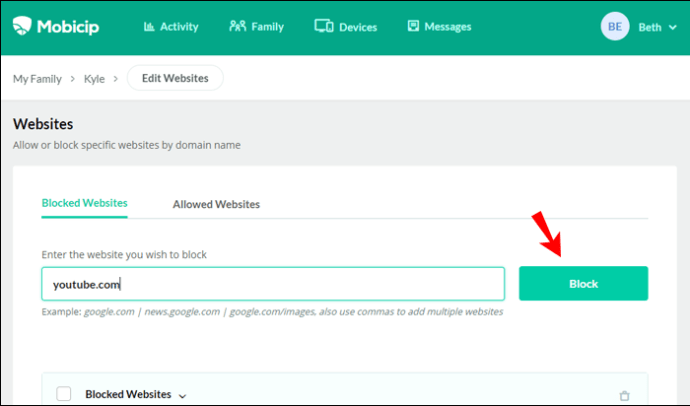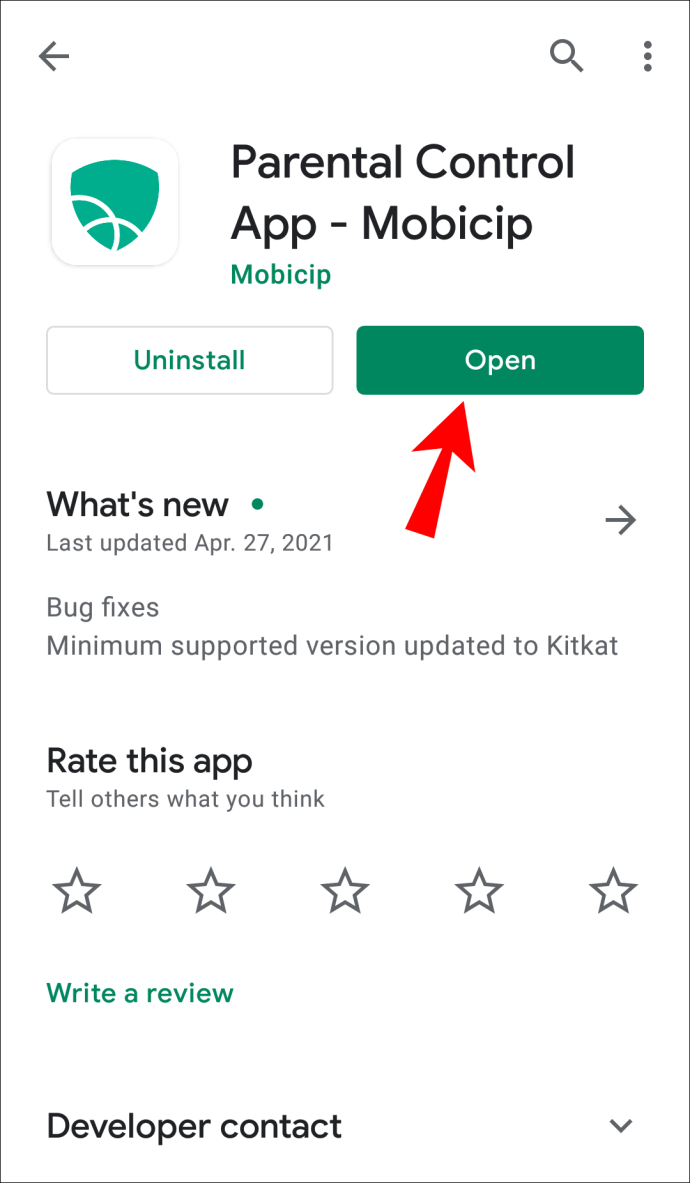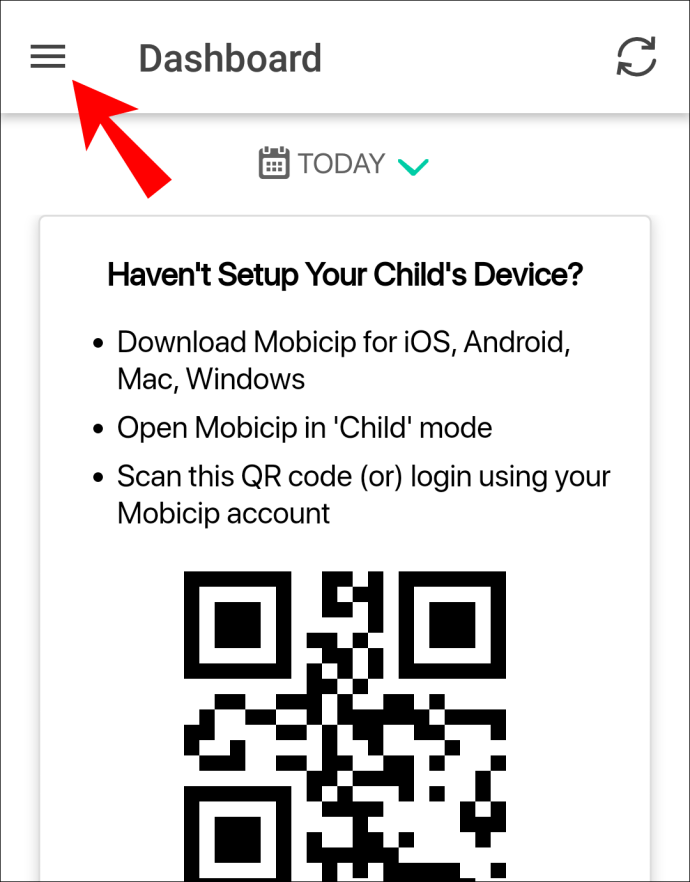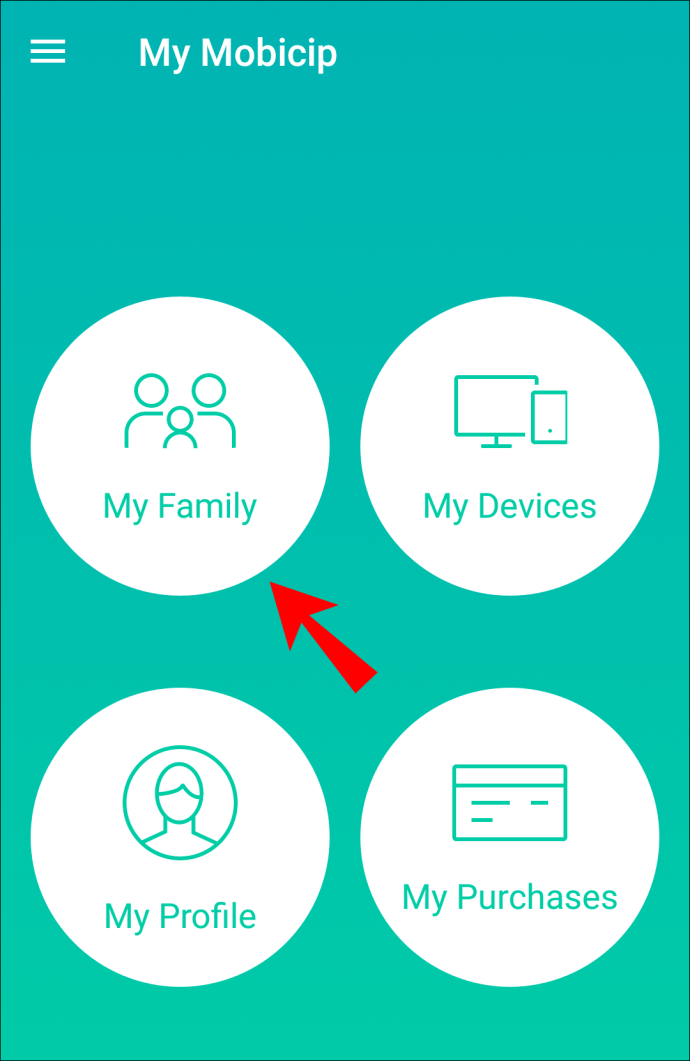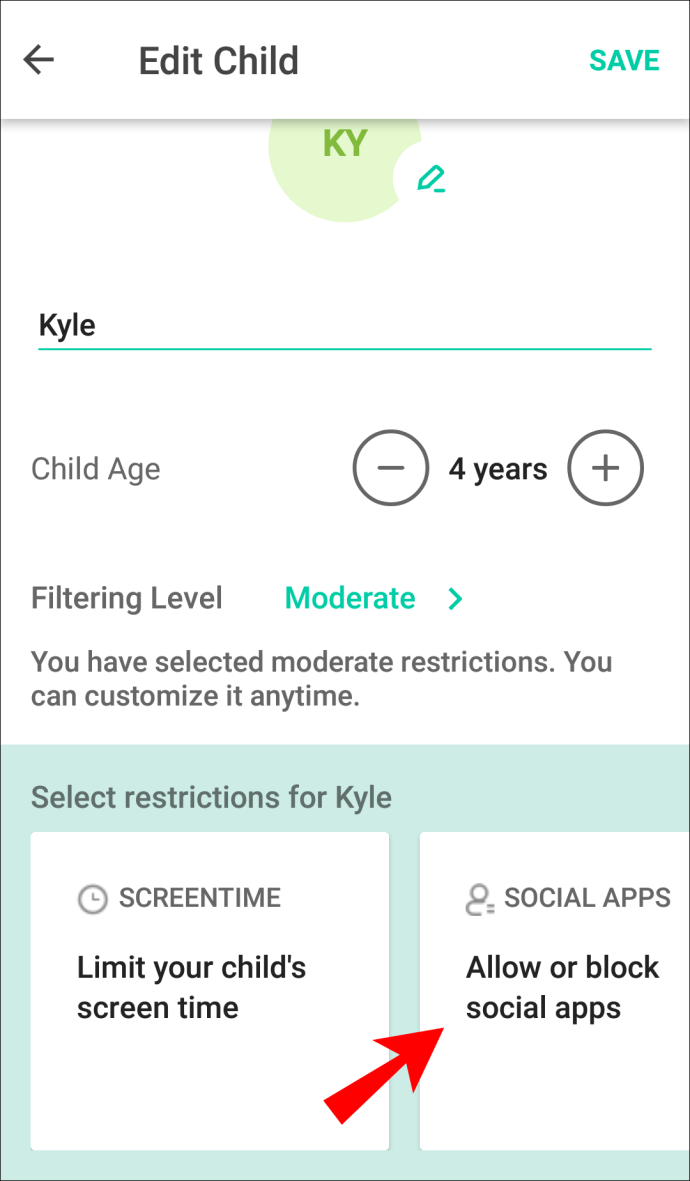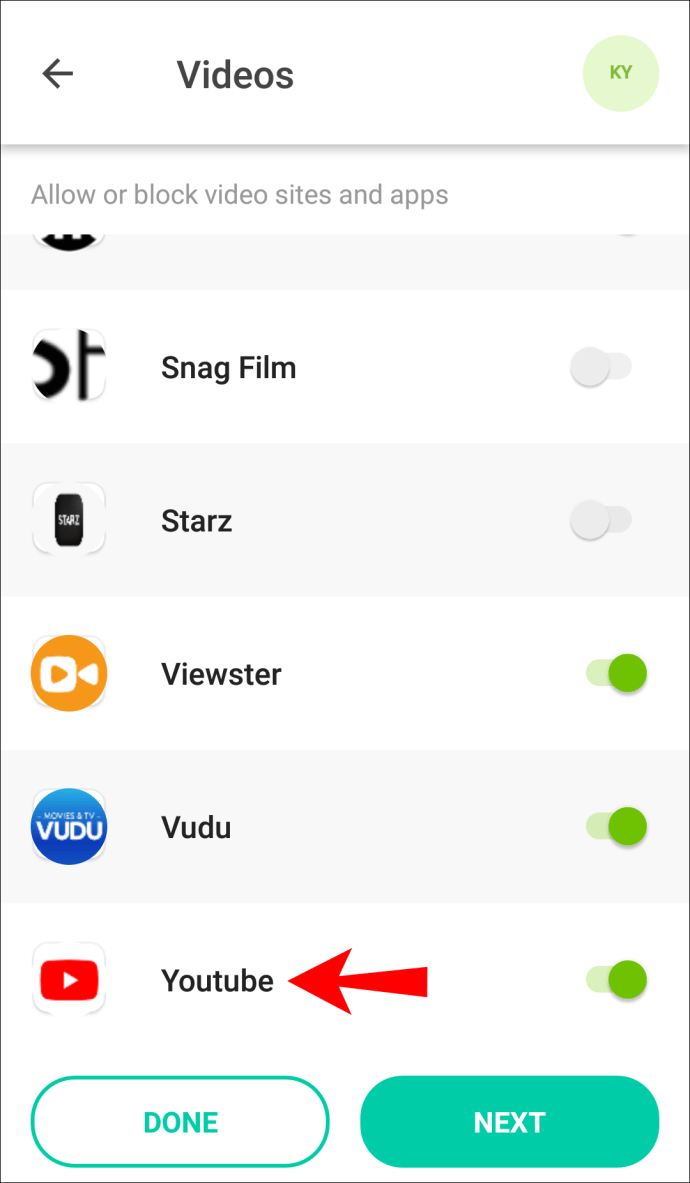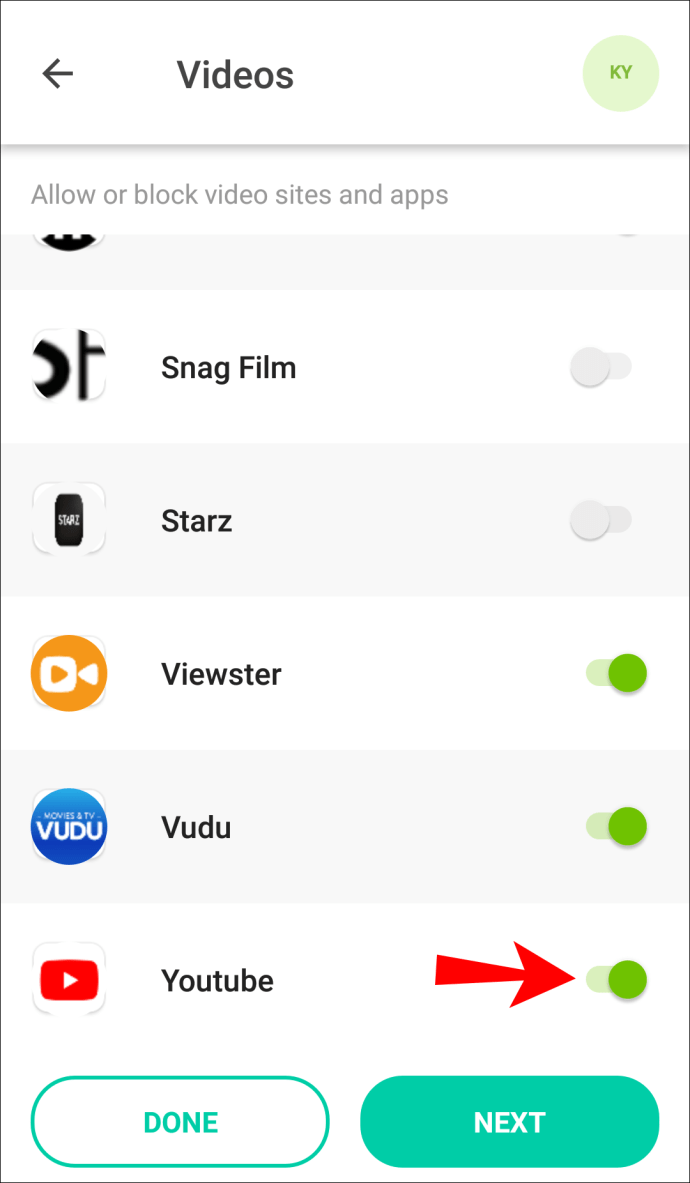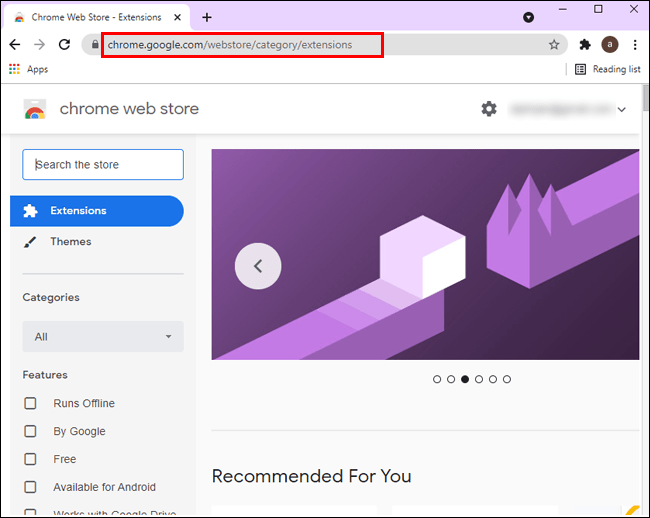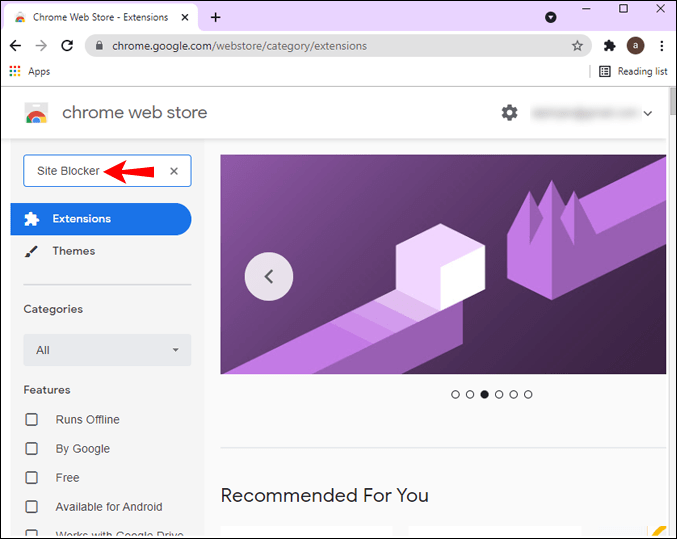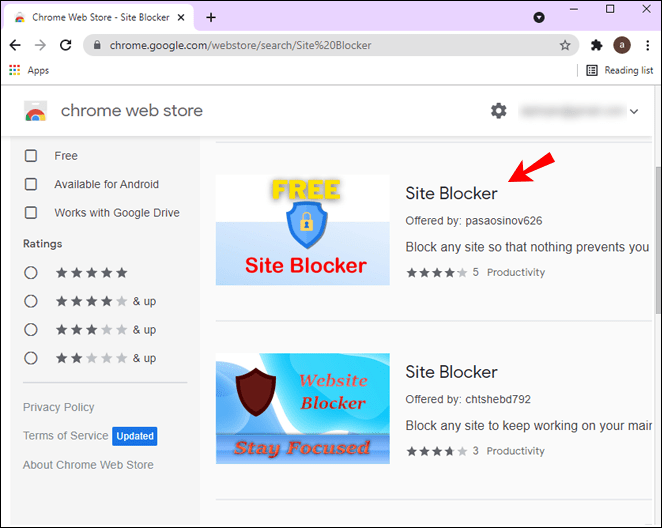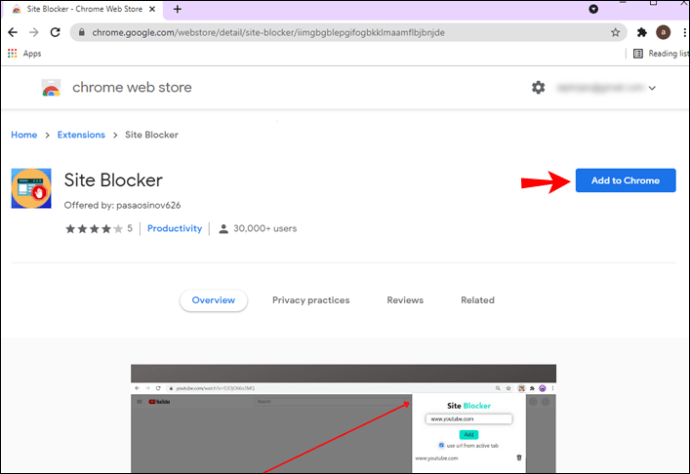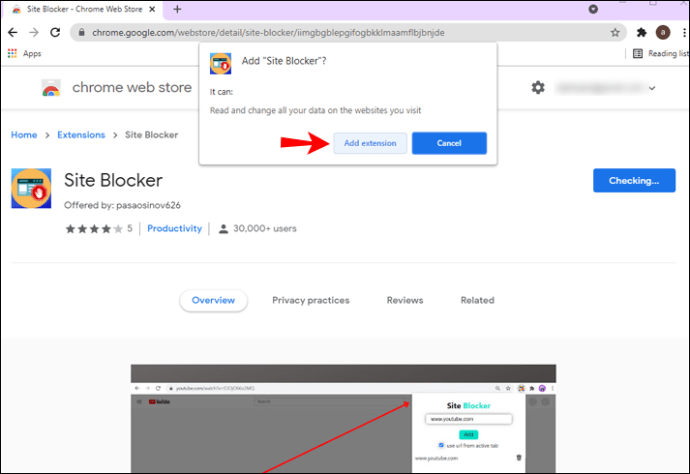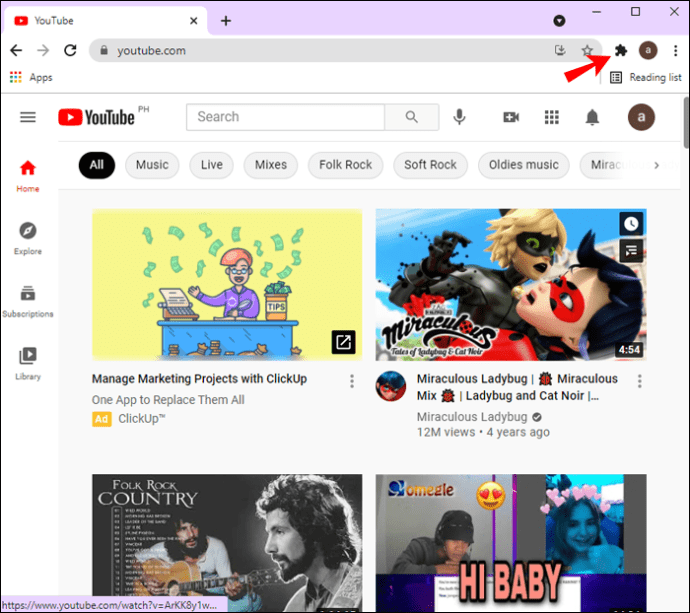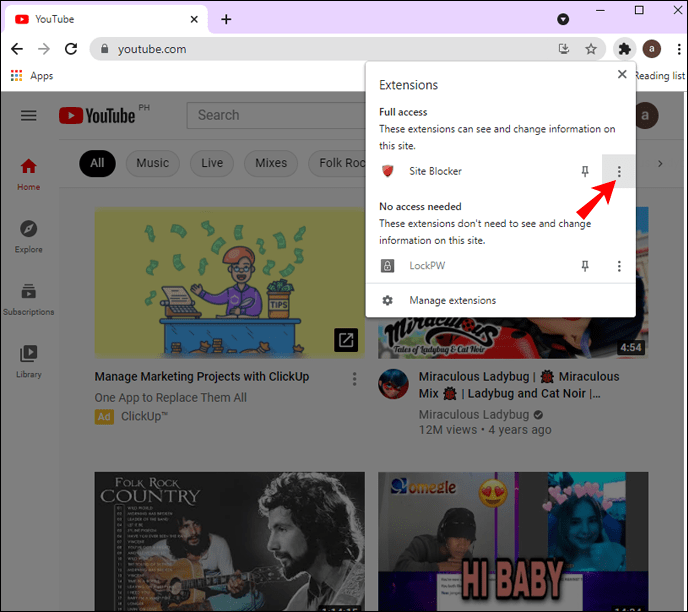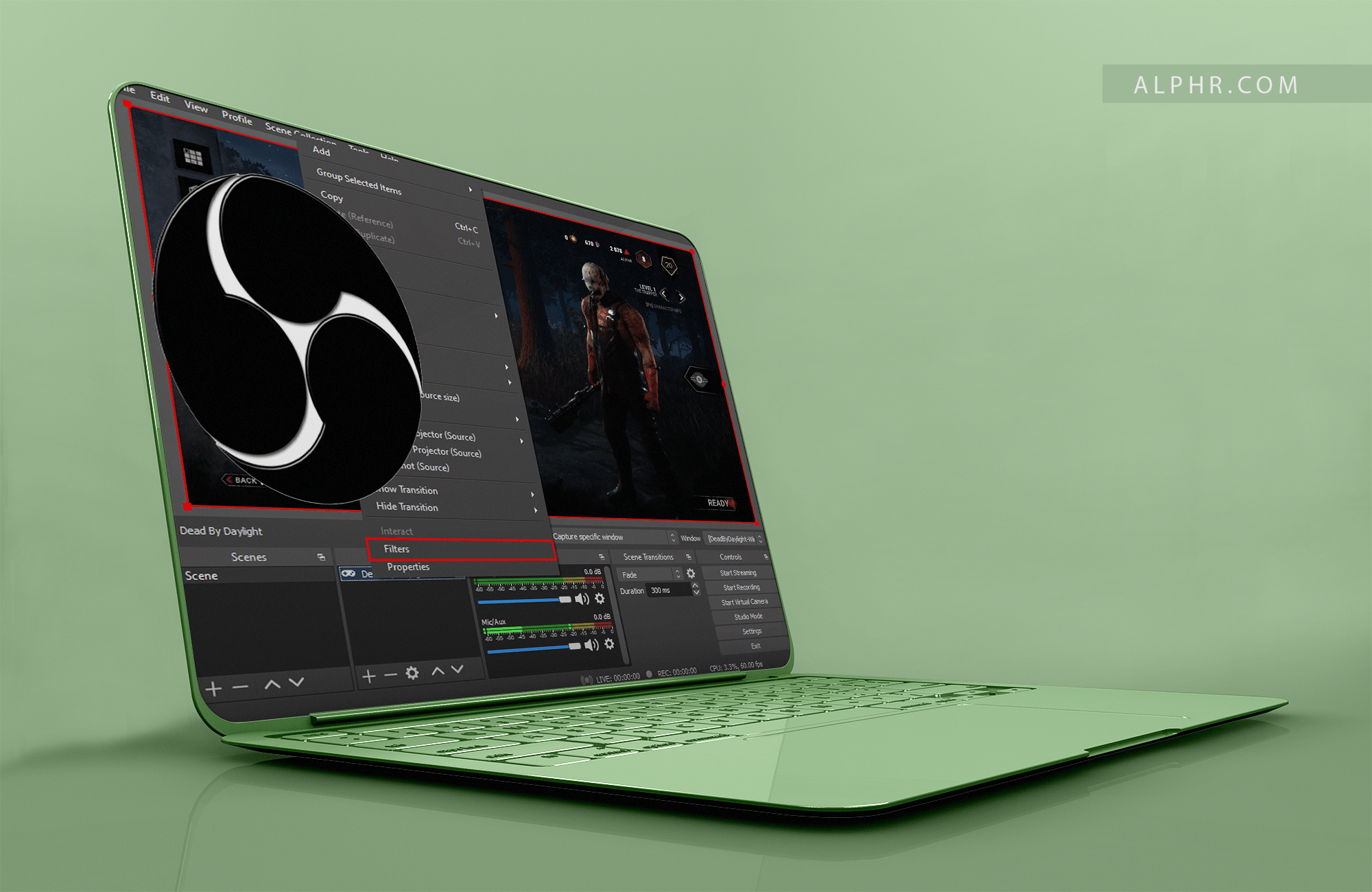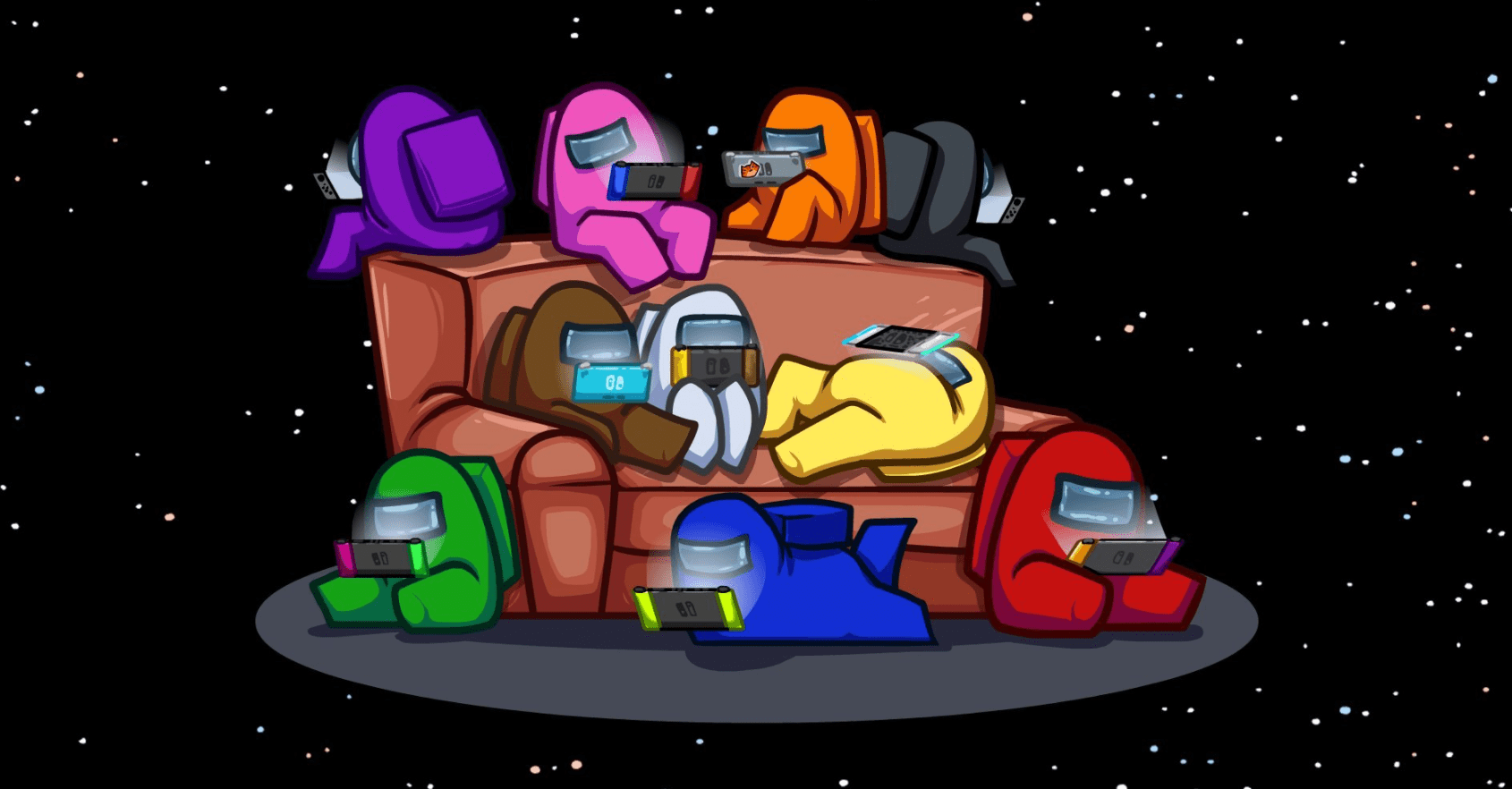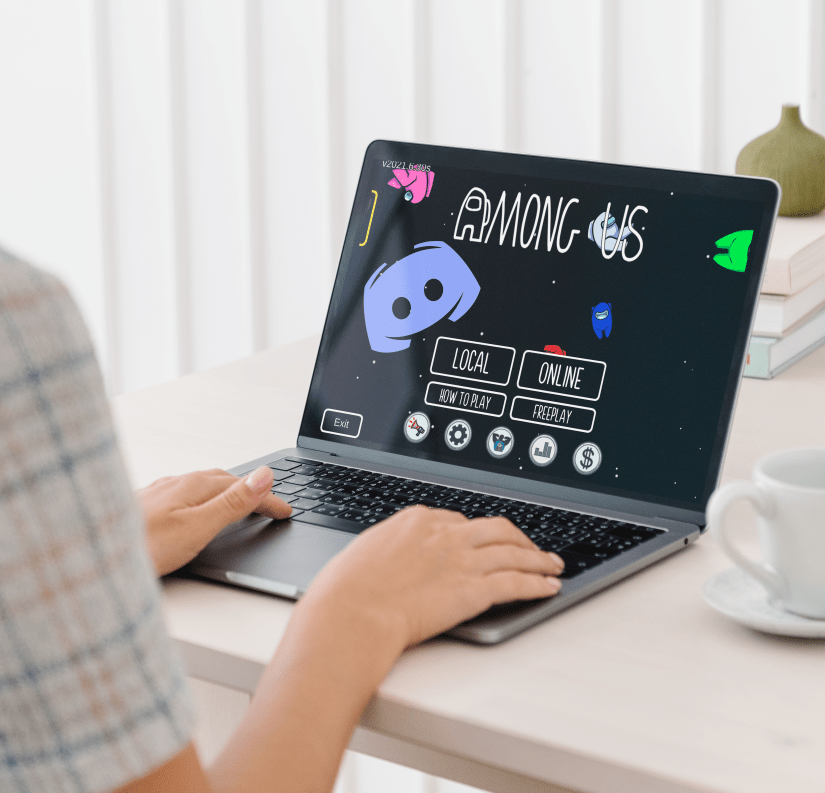Google Chrome'da YouTube Nasıl Engellenir
Şaşırtıcı olaylardan popüler kedi maskaralıklarına kadar, YouTube dünyaya bazı harika videolar sundu. Ancak bazen, komik, şok edici ve şaşırtıcı içerik izleyen binlerce videoya tıklamak sizi önemli sorumluluklardan uzaklaştırabilir.
Bu dikkat dağınıklığını ortadan kaldırmak ve işinize devam etmek için YouTube'u Google Chrome'da engellemek harika olur mu? Bu mümkün. Aslında, birkaç kolay adımda YouTube gibi bir web sitesini engellemenin birkaç yolu vardır. Ve iyi haber - fikrinizi değiştirirseniz, web sitesinin engellemesini kaldırma seçeneğiniz vardır.
Bu kılavuz, YouTube'u Google Chrome'dan engellemenin çeşitli yollarını gösterecektir. Ayrıca YouTube kanallarını ve sahip olduğunuz bazı ek seçenekleri engelleme sürecinden geçeceğiz.
Hangi yöntemi seçerseniz seçin, her seçenek YouTube'a veya engellemek istediğiniz diğer web sitelerine erişimi etkili bir şekilde kısıtlayacaktır. Her yöntemi kullanarak YouTube'u engelleme sürecinden geçeceğiz.
Site İzinlerini Değiştirme
Site izinlerini değiştirirseniz, tüm web sitesini engellemekten çok daha fazla seçeneğe sahip olursunuz. YouTube'u site ayarlarını kullanarak engellemek için aşağıdaki adımları izleyin:
- Google Chrome'u açın.
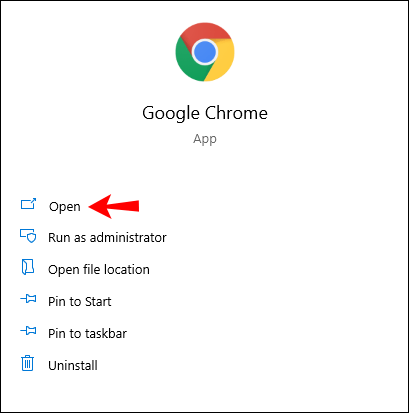
- YouTube'a gidin.
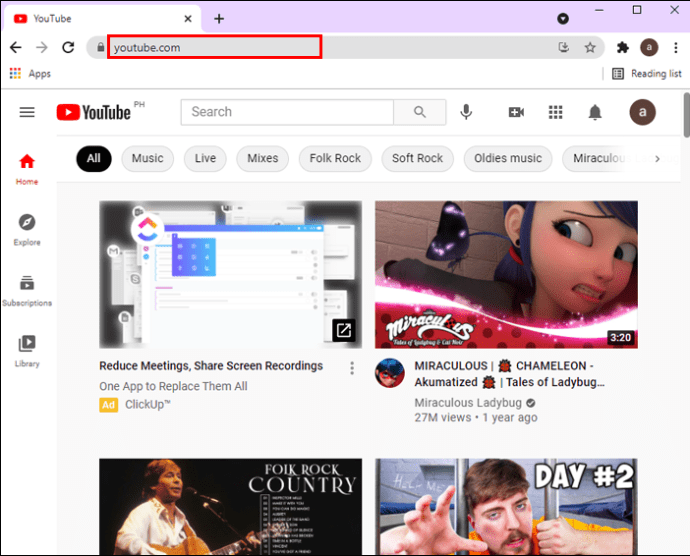
- URL'nin sol tarafındaki kilit simgesine tıklayın.
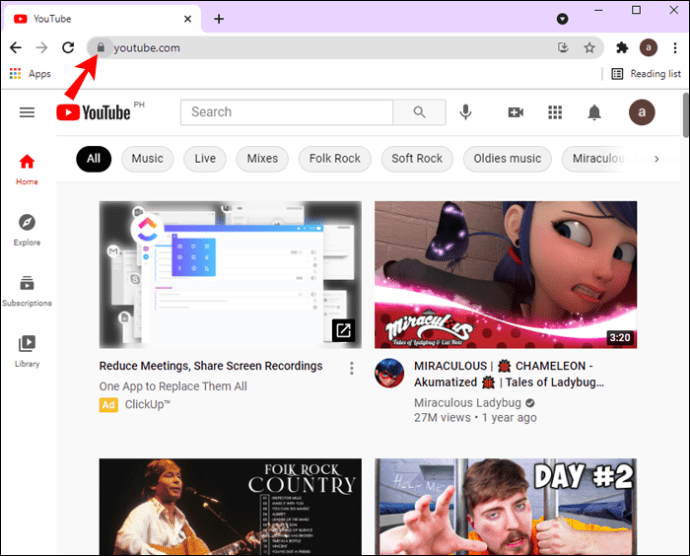
- Açılır menüden "Site ayarları"nı seçin.
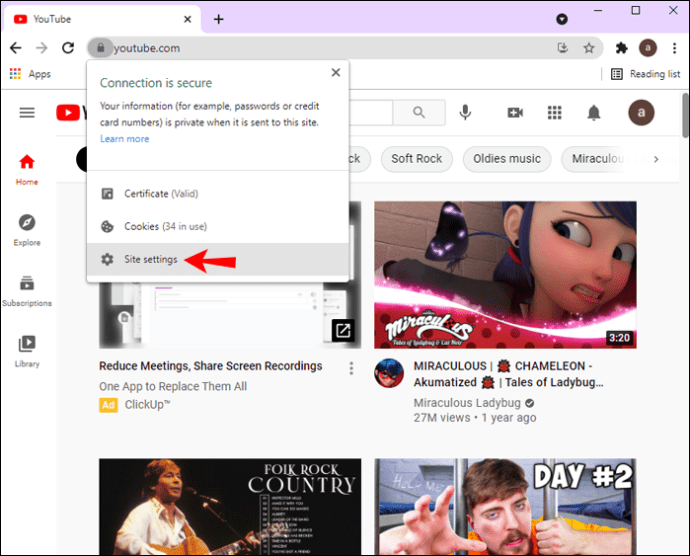
- "Cihazınızın kullanımı" bölümüne gidin.
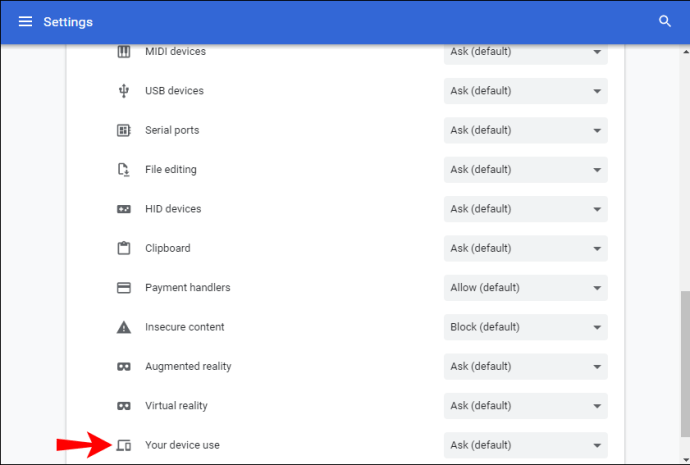
- “Sor (varsayılan)” kutusuna tıklayın.
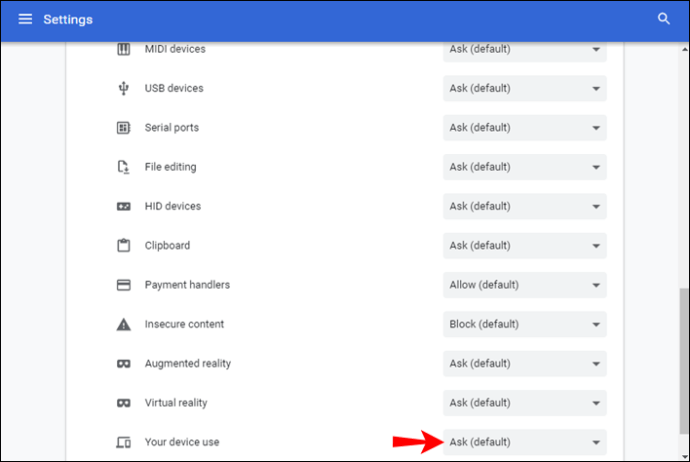
- "Engelle"yi seçin.

Bildirimler, otomatik indirmeler, konum, kamera, mikrofon, reklamlar, arka plan senkronizasyonu ve çok daha fazlası gibi site ayarları sayfasında engelleyebileceğiniz birkaç başka özellik vardır. Fikrinizi değiştirirseniz, bu sayfaya dönün ve “İzin Ver” seçeneğini seçin.
Masaüstünde Google Chrome'da YouTube Nasıl Engellenir
YouTube'u Google Chrome'da tamamen engellemek için Mobicip adlı bir uygulama yükleyebilirsiniz. Bu uygulama yalnızca bir web sitesinin tamamını engellemenize izin vermekle kalmaz, aynı zamanda ekran süresini sınırlamak, konumu izlemek ve diğer uygulamaları yönetmek için de kullanabilirsiniz. Windows, Mac veya Chromebook kullanıcısıysanız bu ebeveyn denetimi uygulamasını kullanabilirsiniz.
Bu uygulama için bir hesap oluşturduktan sonra yapmanız gerekenler şunlardır:
- Tarayıcınızda Mobicip'i açın ve giriş yapın.
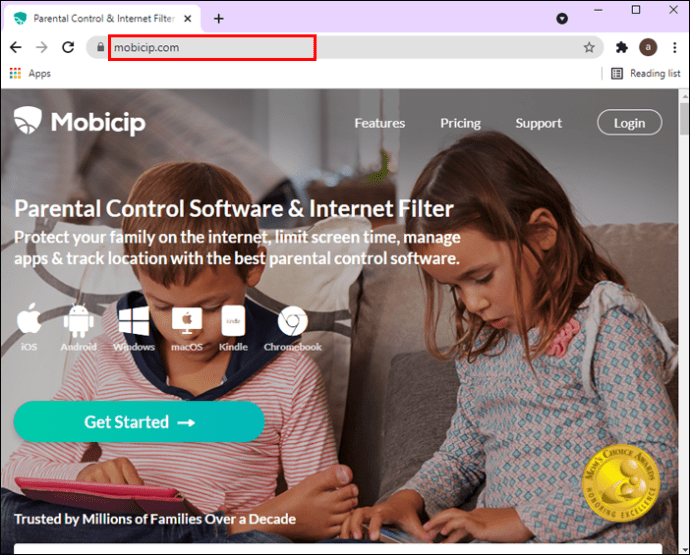
- Üst menüden “Aile” sekmesine tıklayın.
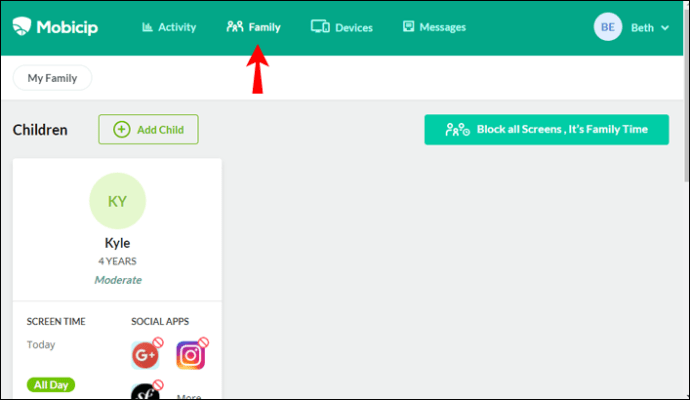
- “Web Siteleri”ni görene kadar aşağı kaydırın.
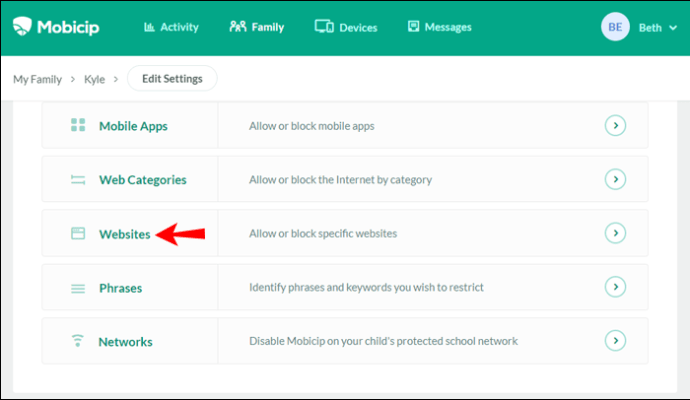
- Sağ taraftaki oka tıklayın.
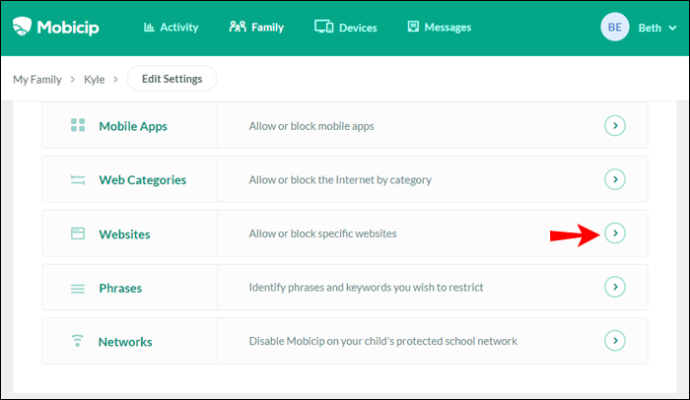
- "Engellenen web siteleri"nin altına "
youtube.com.”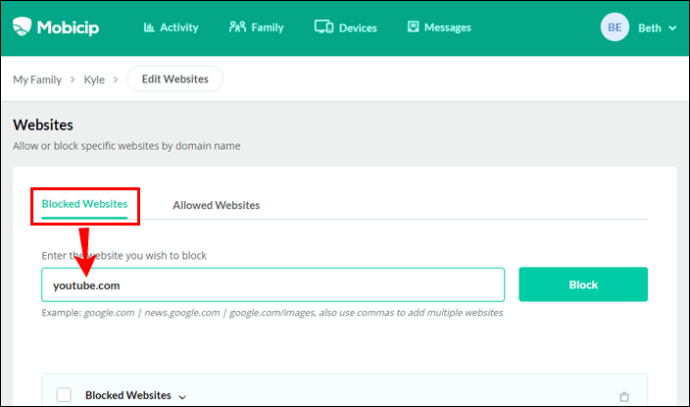
- "Engelle" yi tıklayın.
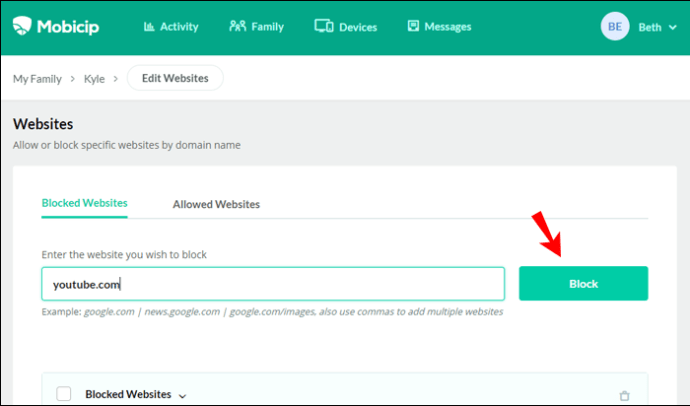
Fikrinizi değiştirirseniz, herhangi bir uygulamanın engelini "İzin verilen uygulamalar" listesine ekleyerek kolayca kaldırabilirsiniz. Bu uygulamanın sunduğu harika bir özellik, onu birden fazla cihaza bağlayabilmesidir. Bu şekilde, hangi kullanıcıların sınırlamaları olduğunu ve hangilerinin olmadığını seçebilirsiniz.
Bir iPhone veya Android'de Google Chrome'da YouTube Nasıl Engellenir
Bu uygulamayı iOS ve Android cihazlar için de kullanabilirsiniz. Hatta belirli uygulamaları çocuğunuzun cihazına yüklenmeden önce engelleme seçeneği bile sunar. YouTube'u engellemek için bunu şu şekilde kullanabilirsiniz:
- Mobicip'i bir mobil cihazda açın.
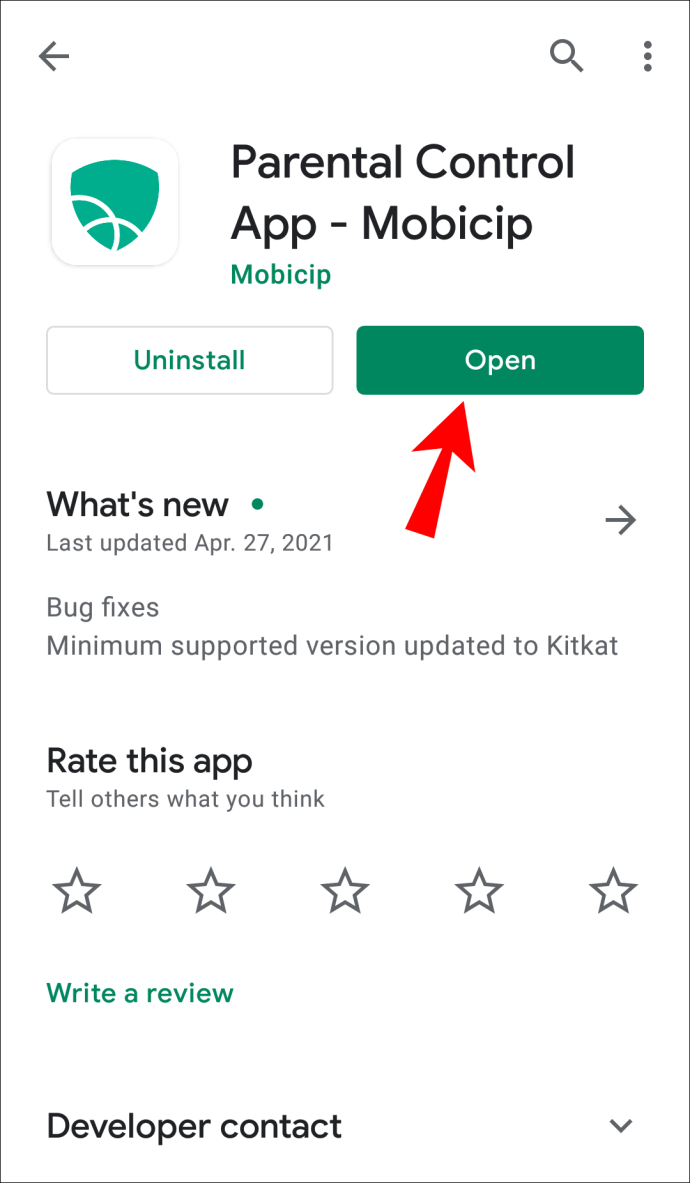
- Ekranın sol üst köşesindeki üç yatay çizgiye gidin.
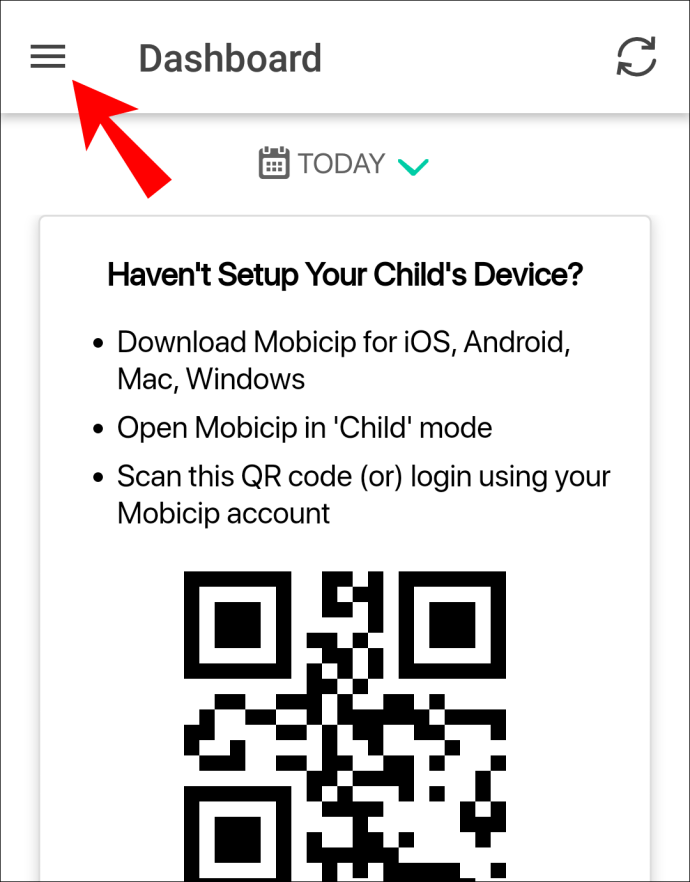
- "Ailem"i seçin.
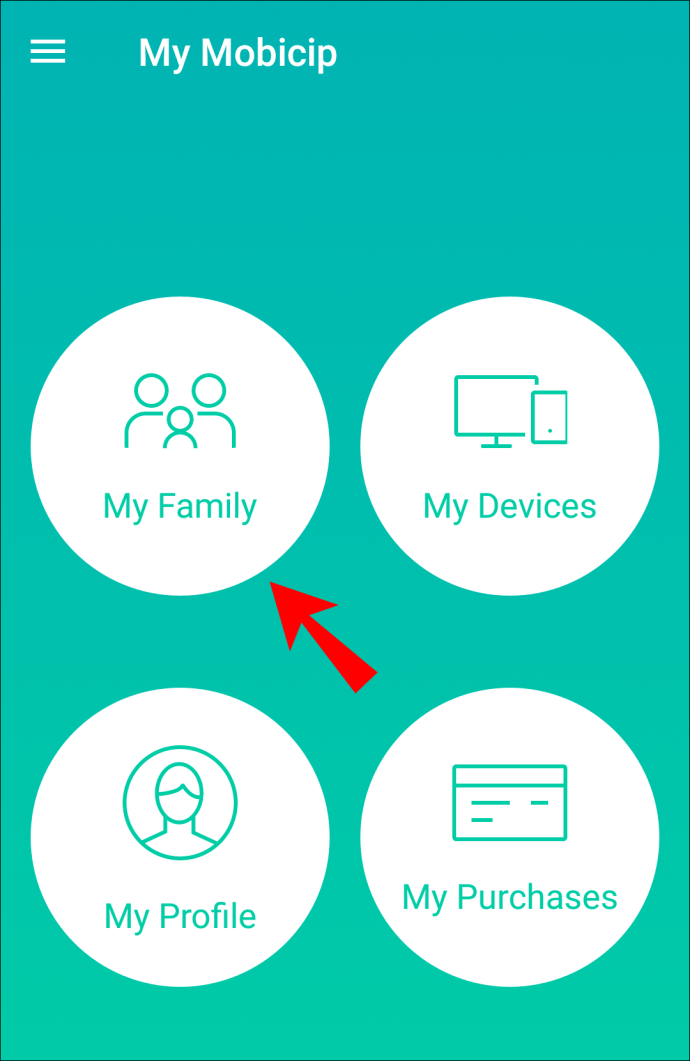
- YouTube'u engellemek istediğiniz kişinin profiline gidin.
- "Sosyal uygulamalar"ı seçin.
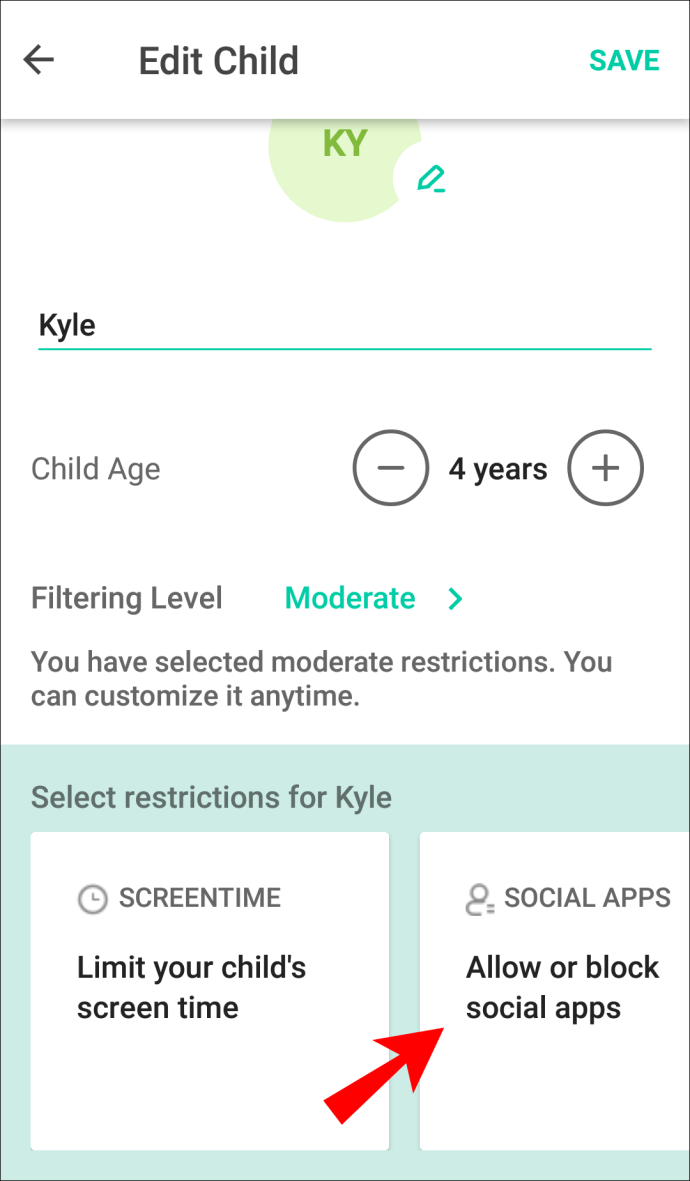
- Listede YouTube'u bulun.
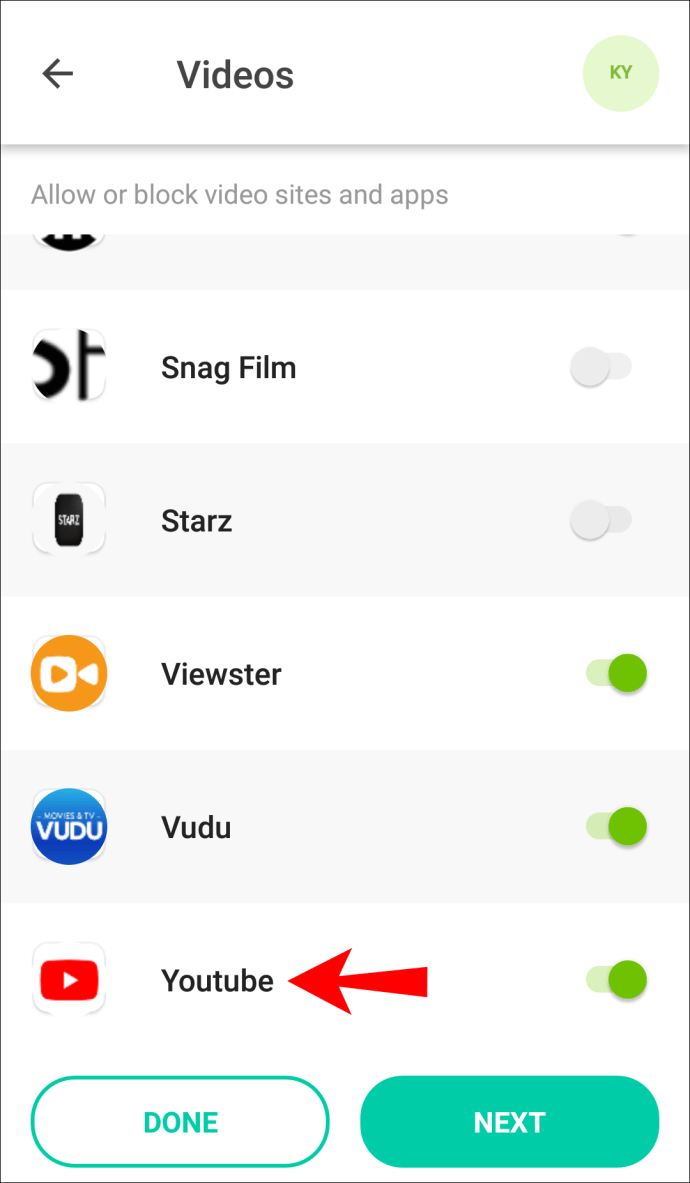
- Anahtarı değiştirin.
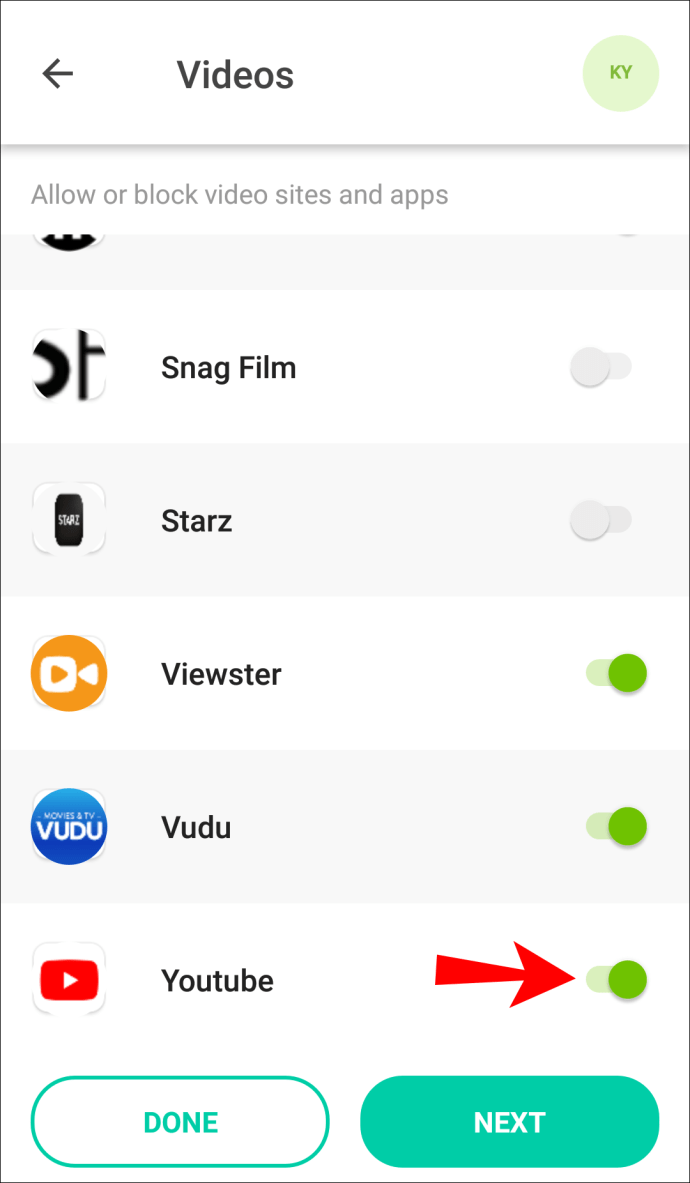
YouTube'u "Videolar" ve "Mobil uygulamalar" altında da bulabilirsiniz. Ancak, "Mobil uygulamalar"ı seçerseniz telefonunuzun tarayıcısından YouTube'a erişmeye devam edebileceğinizi unutmayın.
Bir Tarayıcı Uzantısıyla Google Chrome'da YouTube Nasıl Engellenir?
Google Chrome'da YouTube'u engellemenin başka bir yolu da bir tarayıcı uzantısıdır. Bu nasıl yapılır:
- Google Chrome'u açın.
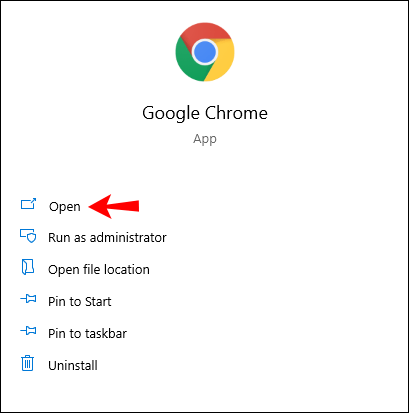
- Google Chrome Web Mağazası'na gidin.
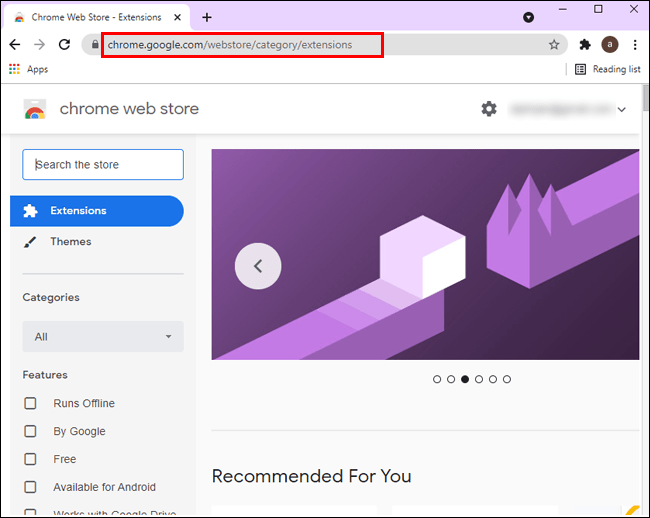
- Yazın "
Site Engelleyici” arama çubuğunda.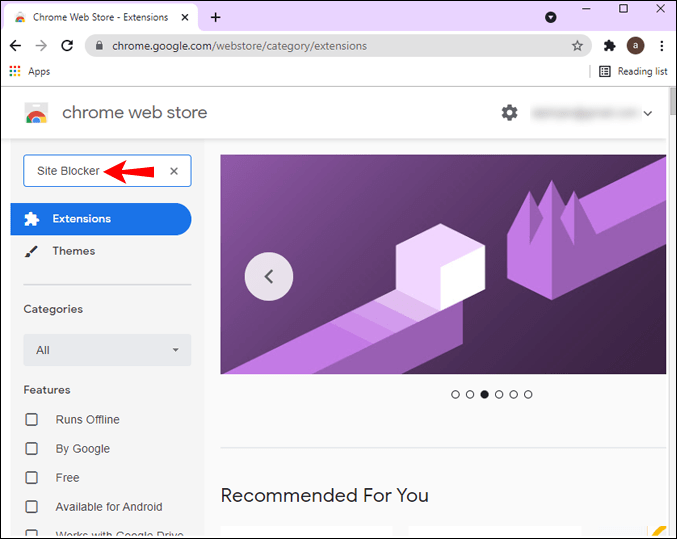
- Seçenekler listesinden “Site Engelleyici” uzantısını seçin.
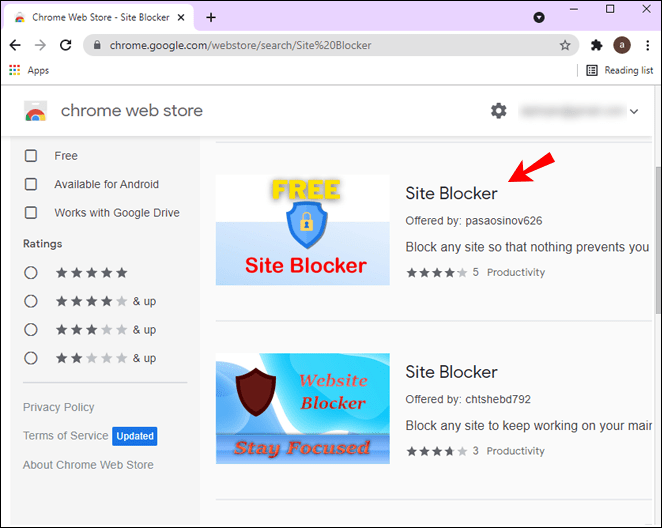
- Sağdaki “Chrome'a Ekle” düğmesine tıklayın.
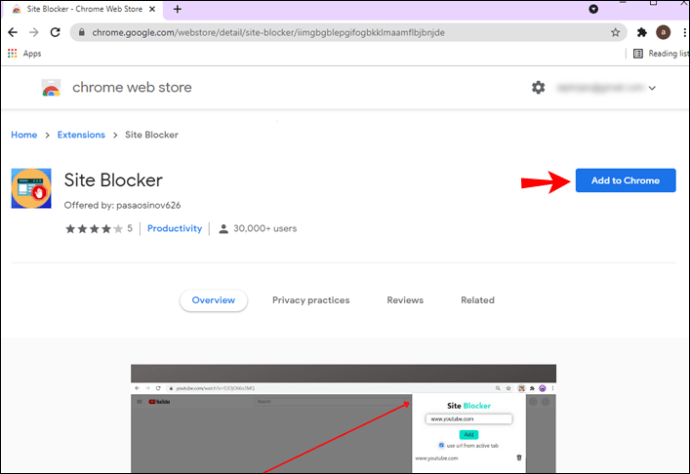
- Açılır pencerede "Uzantı ekle"ye gidin.
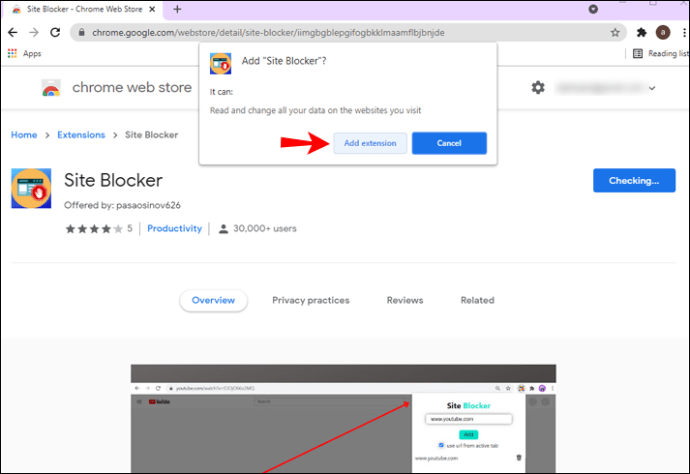
Tarayıcı uzantısını başarıyla indirdiniz. Şimdi YouTube'u engellemek için kullanma zamanı. Nasıl olduğunu öğrenmek için aşağıdaki adımları izleyin:
- YouTube'a gidin.
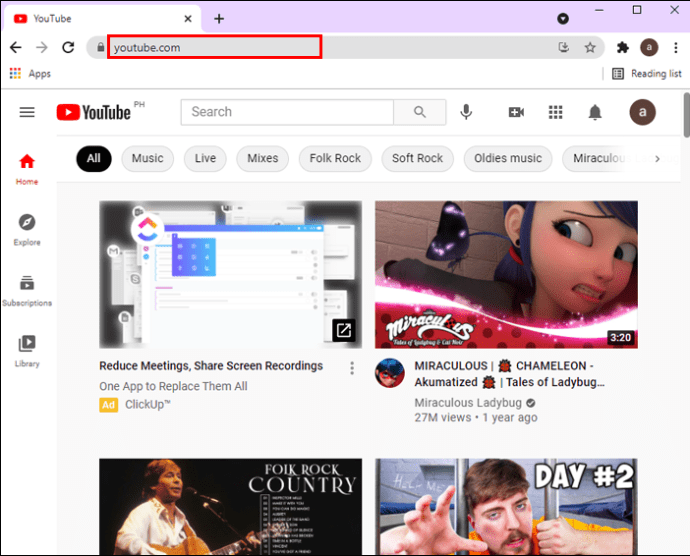
- Ekranınızın sağ üst köşesindeki uzantılar simgesine tıklayın.
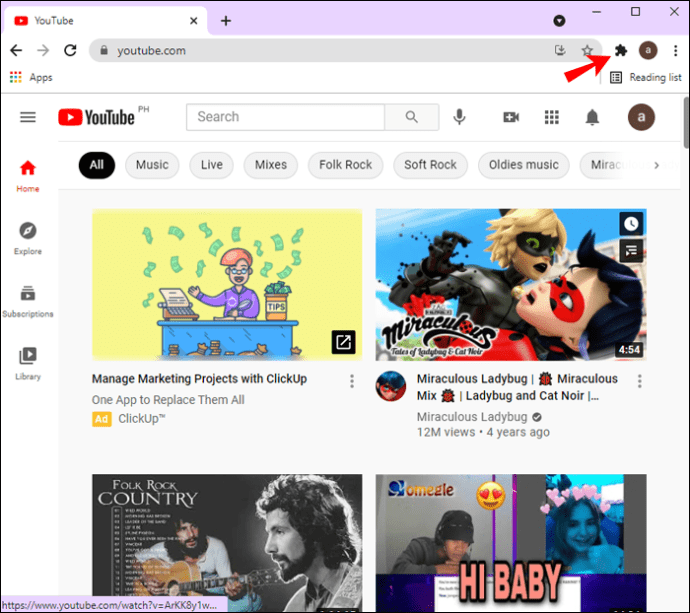
- "Site Engelleyici"nin yanındaki üç noktayı tıklayın.
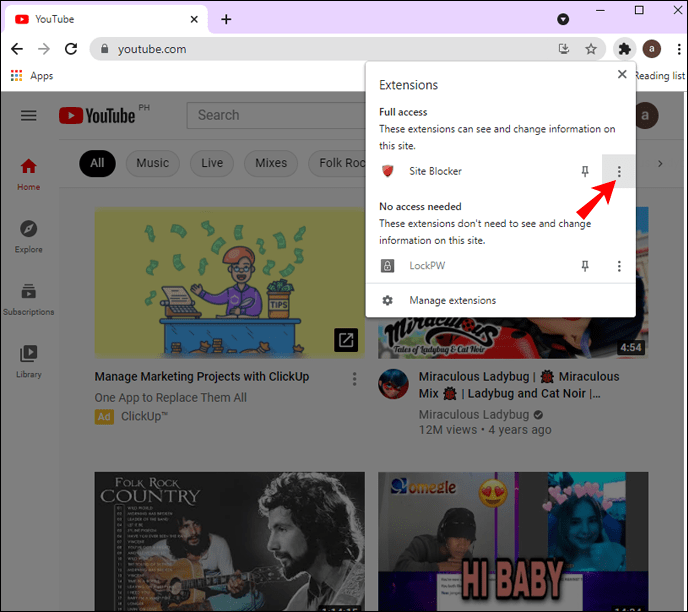
- "Bu siteyi engelle"yi seçin.
Hepsi bu kadar. Herhangi bir web sitesini veya platformu sanal olarak engellemek için bu Chrome uzantısını kullanabilirsiniz. Fikrinizi değiştirirseniz, engellerini kaldırmak çok kolaydır.
Ek SSS
Bir YouTube Kanalını nasıl engelleyebilirim?
Bir YouTube kanalını engellemek çok basittir, ancak bunu yapmak için bir YouTube hesabınızın olması gerekir. İşte nasıl yapıldığı:
1. YouTube'u açın.
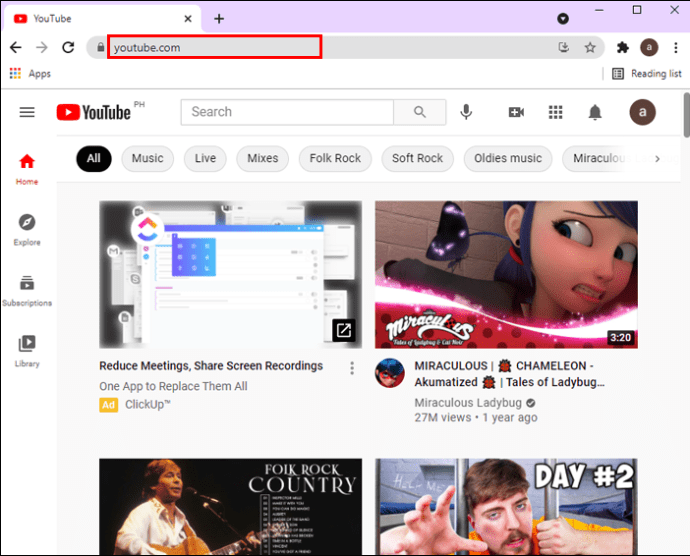
2. Engellemek istediğiniz kanalın adını yazın.

3. YouTube profillerinde "Hakkında" bölümüne gidin.

4. Ekranınızın sağ alt tarafında bir bayrak simgesi görene kadar aşağı kaydırın.

5. "Kullanıcıyı engelle"yi seçin.

6. “Gönder”e tıklayın.
 |
|
Mobil uygulamanızda bir YouTube kanalını engellemek için aşağıdakileri yapın:
1. YouTube uygulamasını açın.

2. Ekranınızın sol üst köşesindeki büyüteç simgesine dokunun.

3. Engellemek istediğiniz YouTube kanalını arayın.

4. Videolarından birini açın ve videonun altındaki kullanıcı adlarına gidin.

5. Üst menüde kaydırın ve “Hakkında”yı seçin.

6. Sağ üst köşedeki üç noktaya dokunun.

7. “Kullanıcıyı Engelle”yi seçin.

YouTube etki alanını bilgisayarımdan tamamen engelleyebilir miyim?
YouTube'u tüm bilgisayar tarayıcılarında engellemek de mümkündür, ancak bu işlem, bu kılavuzdaki diğer yöntemlere kıyasla çok daha tekniktir. Bilgisayarınızın ana bilgisayar dosyasına erişmeniz gerekecek. Windows için ana bilgisayar dosyasının konumu “C:\Windows\System32\sürücüler\vb,” ve Mac için ana bilgisayar dosyası cihazın Terminalindedir.
YouTube'u tüm bilgisayar tarayıcılarında engellemek için aşağıdaki adımları izleyin:
1. Ana bilgisayar dosyanızı açın.
2. " yazın127.0.0.1"en altta.

3. Klavyenizdeki “Tab” tuşuna basın.

4. " yazınyoutube.com.tr”

5. "Giriş"e basın.

6. " yazın127.0.0.1” seçeneğine tekrar basın ve “Sekme” tuşuna basın.

7. " yazınmyoutube.com” ve “Giriş”e basın.

8. Dosyanın sol üst köşesindeki “Dosya”ya tıklayın.

9. “Farklı kaydet…” seçeneğini seçin.

10. “Metin Belgeleri”ni seçin.

11. Açılır menüde "Tüm dosyalar"ı seçin.

12. "hosts" dosyasını ve ardından "Kaydet"i seçin.

13. Kaydetmek istediğinizi onaylayın.
Bu noktada cihazınızı yeniden başlatmanız gerekir. Bir sonraki açışınızda YouTube tüm bilgisayar tarayıcılarından engellenir.
YouTube'da Zamanınızı Boşa Harcamayı Unutun
Artık tüm cihazlarınızda YouTube'u Google Chrome'dan nasıl engelleyeceğinizi biliyorsunuz. Ayrıca bir YouTube kanalını nasıl engelleyeceğinizi ve YouTube'u tüm bilgisayar tarayıcılarından nasıl engelleyeceğinizi de biliyorsunuz. Artık kendinizin veya çocuklarınızın bu bağımlılık yapan platformda daha fazla zaman kaybetmeyeceğini bilerek rahatlayabilirsiniz.
Daha önce YouTube'u Google Chrome'dan engellediniz mi? Bu makalede açıklanan yöntemlerden herhangi birini kullandınız mı? Aşağıdaki yorumlar bölümünde bize bildirin.